〔AutoCAD〕図面上で距離や面積を測定したい時に使う「距離計算」と「面積計算」
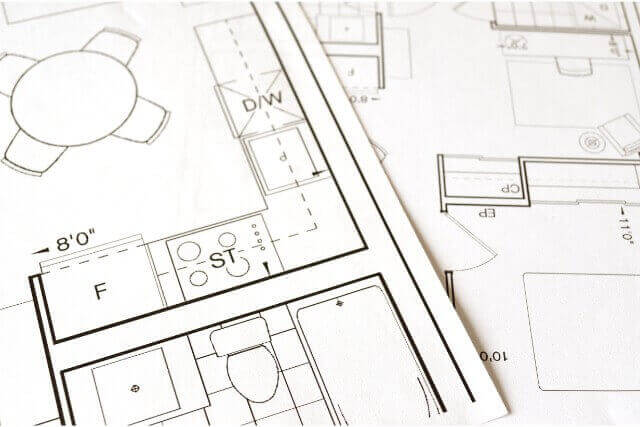
AutoCADの機能で、作図領域内の二点間の距離や、角度を計測することができる「距離計算」コマンド、面積を計測することができる「面積計算」コマンドがあります。一部分の距離を確認したい時、寸法線が記入されていない箇所の距離を知りたい時など「距離計算」コマンドはよく使うコマンドです。作図中に寸法について尋ねられた時など、すぐに計測して伝えなければならないシチュエーションもあるでしょう。そして、「面積計算」は敷地や部屋の面積を調べる際によく使う機能です。例えば、部屋に照明器具を配置したいというときに、部屋の面積は設計するうえでの計算に、必ず必要となってきます。縦横の長さを確認して計算するのでは、膨大な時間がかかってしまいます。是非便利な「面積計算」の機能を取り入れて作業効率をはかりましょう。
距離計算の操作方法
「距離計算」コマンドの実行方法は3種類あります。
1.「ツール」タブ→「情報」→「距離計算」
2.メニュー→「ツール」→「情報」→「距離計算」
3.キー入力「distもしくはdi」
距離計算コマンドを実行すると、コマンドラインに「コマンド:’_dist 1点目を指定:」と表示され、1点目の指示を待っている状態となります。マウスクリックするとラバーバンドが表示され、2点目を指定する状態になります。2点目を指示すると、ダイナミック入力とコマンドウィンドウがオンになっていてる場合、ツールチップに2点間の「長さ」、「XY平面の角度」、「XY平面からの角度」、「デルタX」、「デルタY」、「デルタZ」が表示されます。距離だけ知りたい場合は長さの値を確認すれば良いです。
CAD資格のCADデザインマスター 建築CAD資格の建築CADインストラクター 機械・設備・電気CAD資格の機械・設備・電気CADインストラクター 土木CAD資格の土木CADインストラクター

面積計算の操作方法
「面積計算」コマンドの実行方法は3種類あります。
1.「ツール」タブ→「情報」→「面積計算」
2.メニュー→「ツール」→「情報」→「面積計算」
3.キー入力「areaもしくはaa」
「面積計算」コマンドを実行すると、コマンドラインにコーナーの1点目を指定 または 〔オブジェクト(O)/加算モード(A)/減算モード(S)〕:と表示され、1点目の指示待ちになります。面積を求める範囲の任意の点をマウスクリックで指示すると、次の2点目を指示する待ち状態となります。この時には、ラバーバンドは表示されません。面積を求める範囲の頂点を順に指定していきます。最後の頂点を指示したら、Enterキーもしくはスペース、マウスの右クリックいずれかの方法で範囲指定を完了します。範囲を指定する頂点の選択順序は時計回り、反時計回りどちらでも問題ありません。また、最初に指定した点を最後に指定する必要はありません。指定範囲か終了すると、ダイナミック入力とコマンドウィンドウがオンになっていてる場合、マウスポインタのツールチップに指定した範囲に「面積」と「周長」が表示されます。周長は、範囲指定が閉じていなかった場合も、最初に指定した頂点をもう一度指定したものとして計算されます。こちらでは円や円弧、またそれを含まないオブジェクトの面積計算の方法となっています。直線や円、円弧を含まないポリラインで構成されたオブジェクトの面積計算の方法となっています。
CAD資格のCADデザインマスター 建築CAD資格の建築CADインストラクター 機械・設備・電気CAD資格の機械・設備・電気CADインストラクター 土木CAD資格の土木CADインストラクター











